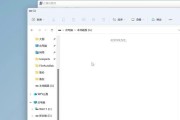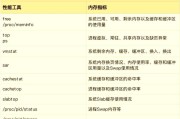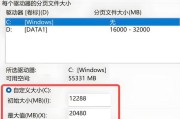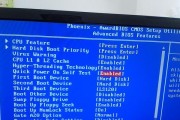在使用台式电脑进行工作和娱乐时,我们可能偶尔会遇到系统运行缓慢,甚至卡顿的现象。其中一个可能的原因是电脑内存被某些程序,尤其是像QQ这样的通讯软件占用了大量资源。这个问题不仅影响了电脑的性能,也降低了我们的工作效率。如何解决台式电脑内存被QQ占用过多的问题呢?本文将为您带来一系列解决方案和预防措施,帮助您有效管理内存使用,确保电脑流畅运行。
一、了解电脑内存和QQ占用问题
内存是电脑中用于临时存储数据的重要部件,它直接影响到电脑的运行速度和效率。而QQ作为一款广泛使用的社交软件,其运行过程中会占用一定的内存资源。当QQ占用过多内存时,就可能会出现电脑反应迟缓的情况。
关键提示:解决这个问题,首先需要了解当前QQ对内存的占用情况,并且掌握一些内存管理的基本知识。
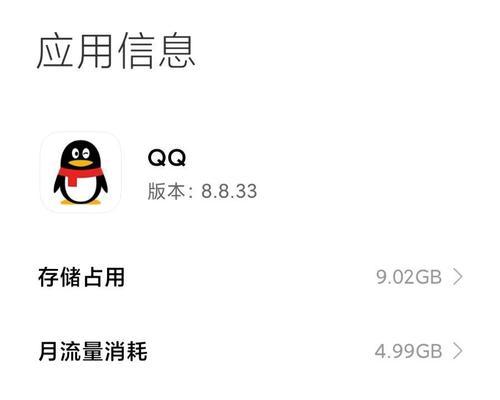
二、检查QQ占用的内存大小
要解决QQ占用内存过多的问题,第一步是确认当前QQ的内存占用量。我们可以使用Windows任务管理器来查看:
1.右键点击任务栏,选择“任务管理器”。
2.在“进程”选项卡中找到QQ.exe,查看其占用的内存大小。
3.若发现QQ占用了大量内存(比如超过1GB),则可采取以下步骤进行优化。
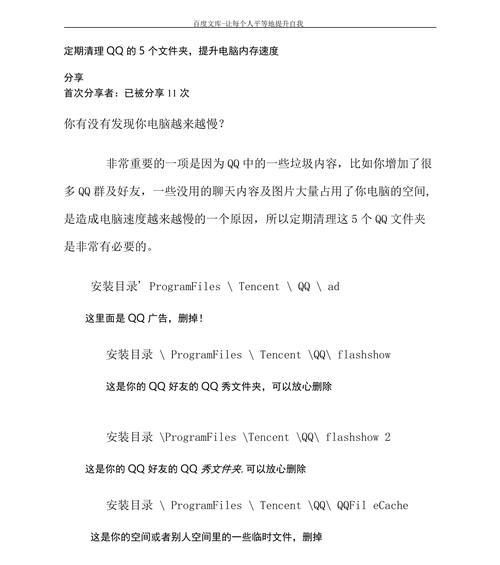
三、优化QQ内存占用的策略
1.关闭不必要的QQ功能
QQ提供了许多辅助功能,如表情商店、游戏插件等,这些功能虽然方便,但也会占用额外的内存资源。
进入QQ设置,关闭不需要的插件和功能。
定期清理不必要的QQ插件,减少内存占用。
2.管理QQ缓存
QQ缓存文件会随着时间逐渐增加,过大的缓存也会占用大量内存。
定期清理QQ缓存文件,可以在QQ设置中找到“文件管理”选项进行操作。
设置QQ缓存大小上限,防止无限制增长。
3.更新QQ至最新版本
软件开发者通常会优化新版本,修复内存泄漏等问题。
检查并更新QQ至最新版本。
确保使用的是官方发布的稳定版本,避免使用测试版或非官方版本。
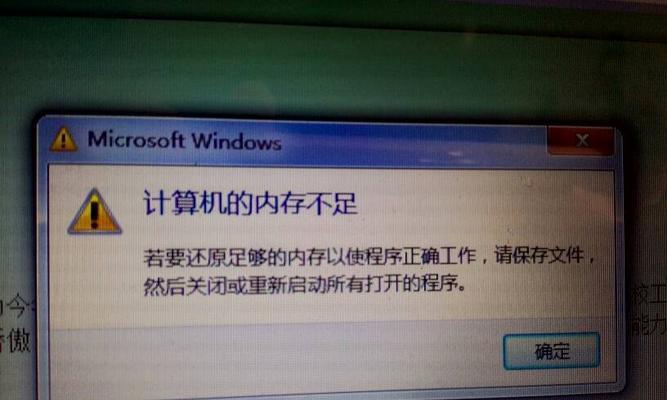
四、系统级内存管理
除了直接针对QQ进行优化之外,还可以通过系统级的设置来改善内存使用情况。
1.使用电脑自带的内存优化工具
Windows系统自带的“内存诊断工具”可以帮助我们识别和解决内存问题。
打开“控制面板”>“系统与安全”>“管理工具”>“Windows内存诊断工具”。
2.调整虚拟内存设置
适当调整虚拟内存可以帮助减轻物理内存的负担。
在“控制面板”>“系统”>“高级系统设置”>“性能”>“设置”>“高级”>“虚拟内存”中进行调整。
3.定期进行系统清理
保持系统清洁,定期删除不需要的文件和程序,可以释放更多内存。
使用“磁盘清理”工具来删除临时文件、系统缓存等。
使用“卸载程序”功能,彻底删除不再使用的应用程序。
五、监控与预防措施
了解问题的成因并采取相应的解决措施后,我们还可以通过以下方式预防QQ或其它软件占用过多内存:
1.使用内存监控工具
安装并运行内存监控软件,实时监控内存使用情况。
根据监控结果,调整相关设置或采取优化措施。
2.定期检查电脑运行状态
通过任务管理器定期检查进程和内存使用情况。
及时发现并解决内存占用异常的问题。
3.提升电脑硬件配置
如果经常遇到内存不足的问题,可能需要考虑升级电脑硬件。
增加内存条,提升系统整体内存容量。
选购响应速度更快的固态硬盘(SSD),以提高系统性能。
通过以上详细的步骤和策略,相信您已经能够有效地解决和预防台式电脑内存被QQ占用过多的问题。记住,良好的电脑维护习惯和定期的系统优化是保持电脑流畅运行的关键。希望本文的建议能够帮助您提高工作效率,享受更加愉快的电脑使用体验。
综合以上,管理好台式电脑的内存使用是提升系统性能的重要环节。通过定期检查、清理和优化,以及适时的硬件升级,我们可以确保电脑始终处于最佳状态。对于任何电脑使用过程中遇到的问题,采取正确的方法进行解决,总能让我们的电脑使用体验更加顺畅。
标签: #电脑内存